
Nigbati ṣiṣẹda a foju ẹrọ ni VirtualBox eto, o nilo lati pato awọn iye ti o fe lati saami awọn alejo OS. Ni awọn igba miiran, a ti afihan nọmba ti gigabytes le ti wa ni duro to lori akoko, ati ki o si awọn ibeere ti jijẹ iwọn didun ti awọn ti foju drive ni yio je ti o yẹ.
Ona lati mu awọn iwọn ti awọn disk ni VirtualBox
Lati parí ṣe iṣiro awọn iwọn ti yoo wa ni ti nilo lẹhin fifi awọn eto ni VirtualBox, o jẹ ko nigbagbogbo ṣee ṣe. Nitori eyi, diẹ ninu awọn olumulo koju a aini ti free aaye ninu awọn alejo OS. Nibẹ ni o wa ọna meji lati fi free aaye lati a ko foju ẹrọ lai yọ awọn aworan:- Lilo pataki kan IwUlO lati VirtualBox;
- Fifi kan keji foju lile disk.
Ọna 1: VBoxManage IwUlO
The VirtualBox Arsenal ni o ni a VBoxManage IwUlO ti o faye gba o lati šakoso awọn iwọn ti awọn gbangba nipasẹ awọn pipaṣẹ ila tabi ebute o da lori iru ti ẹrọ. A yoo wo ni iṣẹ yi eto ni Windows 10 ki o si CentOS. Awọn ipo fun yiyipada iwọn didun ninu awọn OS ni o wa awọn wọnyi:
- Ibi kika: ìmúdàgba;
- Disiki iru: VDI tabi VHD;
- Machine ipo: alaabo.
Ṣaaju ki o to ibere iyipada, o nilo lati wa jade awọn gangan iwọn ti awọn Guest OS disk ati awọn ona ibi ti awọn foju ẹrọ ti o ti fipamọ. Eleyi le ṣee ṣe nipasẹ awọn VirtualBox Manager.
Lori awọn akojọ bar, yan Faili> "foju Media Manager" tabi nìkan o si tẹ Konturolu + d.
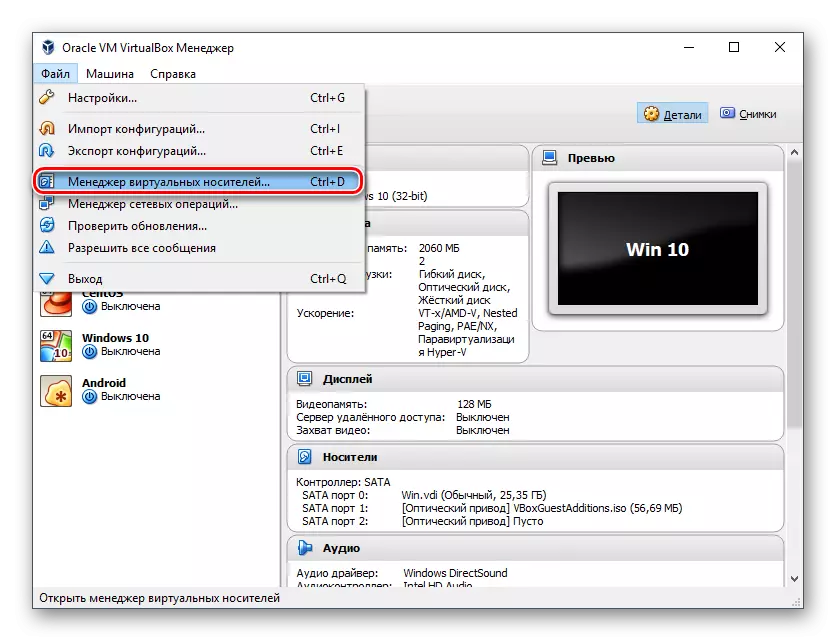
Idakeji awọn OS yoo wa ni pàtó kan foju iwọn, ki o si ti o ba ti o ba yan o pẹlu kan Asin lẹmeji, ki o si awọn ipo alaye yoo han ni isalẹ.
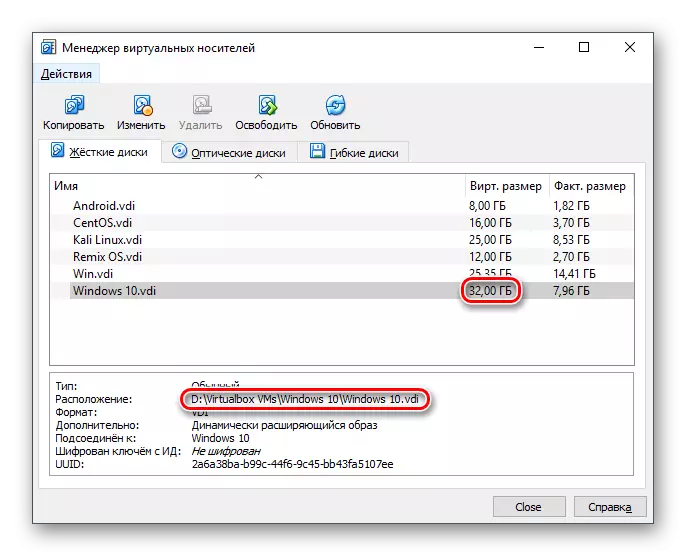
Lilo VBoxManage ni Windows
- Ṣiṣe awọn àṣẹ tọ pẹlu administrator ẹtọ.
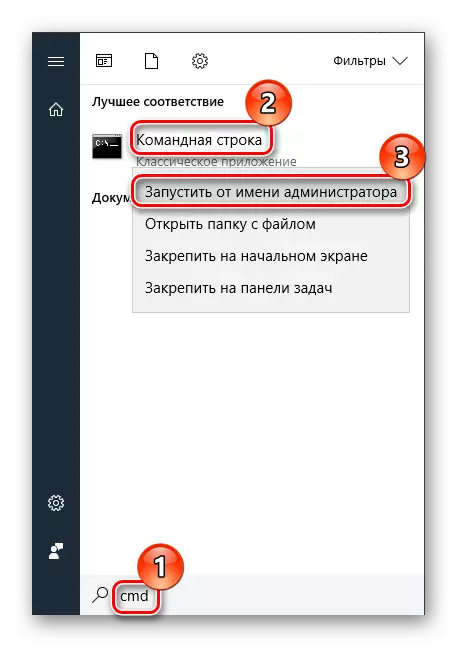
- Tẹ aṣẹ naa:
CD C: \ Program Files \ Ebora \ VirtualBox
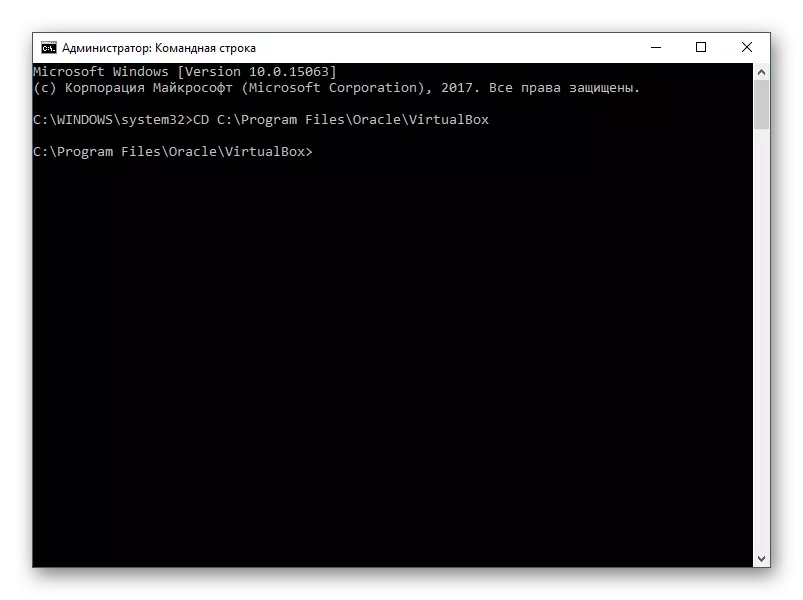
Eleyi jẹ kan boṣewa ona fun fifi foju apoti. Ti o ba ti Ebora folda pẹlu awọn faili jẹ ninu rẹ miiran ibi, ki o si lẹhin CD, ti o yoo kọ awọn oniwe-ipo.
- Nigbati awọn liana ayipada, kọ awọn wọnyi pipaṣẹ:
vboxmanage modifyhd "ọna lati foju ẹrọ" --resize 33792
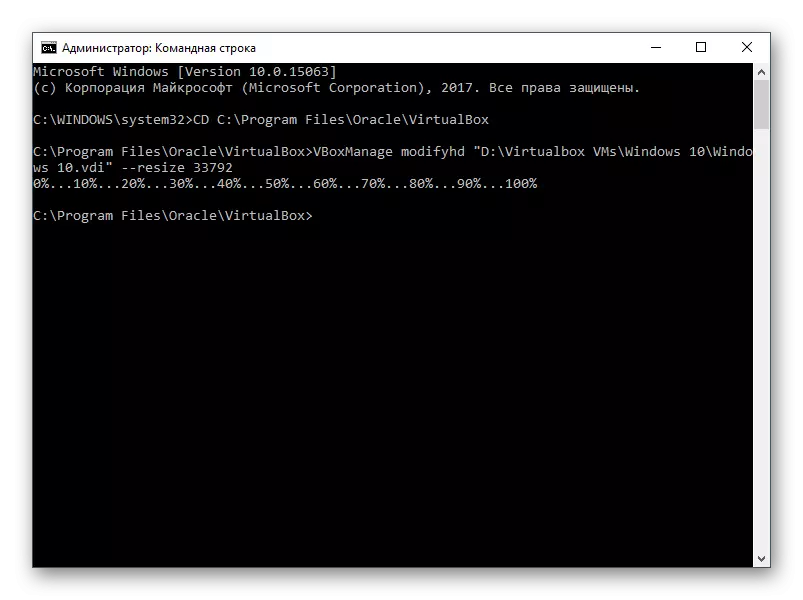
Fun apere:
VboxManage ModifyHD "D: \ VirtualBox VMS \ Windows 10 \ Windows 10.VDI" --resize 33792
"D: \ VirtualBox VMS \ Windows 10 \ Windows 10.VDI" - ni ona ibi ti awọn foju ẹrọ ni .vdi kika ara ti wa ni ti o ti fipamọ (sanwo ifojusi si avvon - lai wọn awọn egbe kì yio iṣẹ).
--resize 33792 - ẹya ro pe o ti wa ni gbe nipasẹ awọn aaye lati titi avvon. O tumo si titun kan iye ti disk ni MEGABAITI.
Ṣọra, abuda yii ko ṣafikun iye pàtó kan ti Megabytes (ninu ọran wa 33792) si ti tẹlẹ tẹlẹ, ati ayipada iwọn didun ti isiyi, ati ayipada iwọn didun ti isiyi. Ninu ẹrọ foju kan, eyiti a mu fun apẹẹrẹ kan, tẹlẹ ni iwọn didun disiki 3s kan, ati pẹlu abuda rẹ ti o pọ si 33 GB.
Lẹhin ti o ti n yipada iwọn didun disiki naa, o nilo lati tunto awọn OS Fojuto funrararẹ, nitori yoo tẹsiwaju lati ri nọmba telẹ ti GB.
- Ṣiṣe ẹrọ ṣiṣe.
- Tẹ Win + R ati kọ aṣẹ Dismgmt.smc.
- Disiki Foju akọkọ ti samisi pẹlu buluu yoo han. Ni atẹle yoo ṣafikun nipasẹ agbegbe vboxsmage - o ti samisi pẹlu dudu ati pe ipo "ko pin". Eyi tumọ si pe agbegbe ijọba wa, ṣugbọn a ko le ṣee lo, fun apẹẹrẹ, lati fipamọ data.
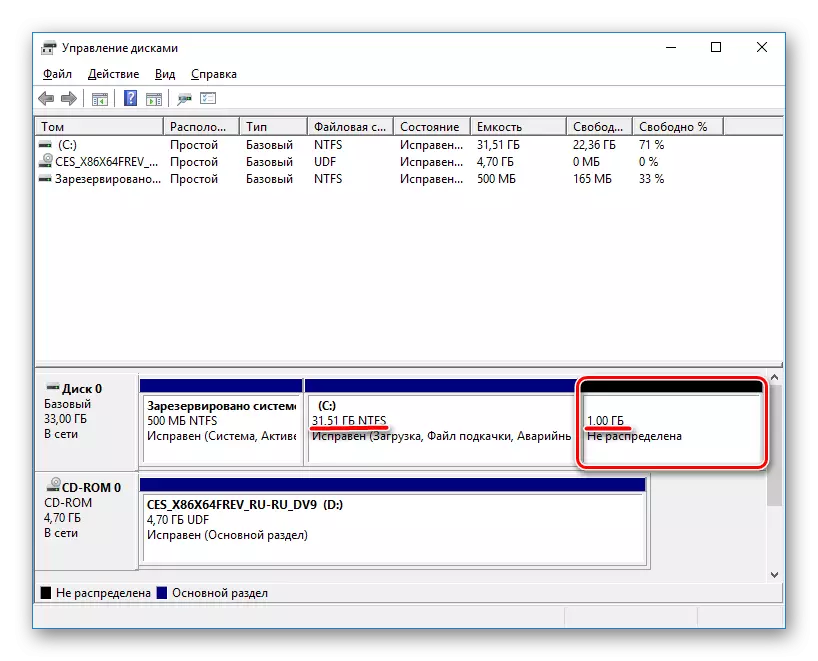
- Lati fikun iwọn yii si aaye akọkọ ti n ṣiṣẹ, tẹ lori disiki akọkọ (nigbagbogbo o wa pẹlu :) Tẹ aṣayan "Fall Expl".
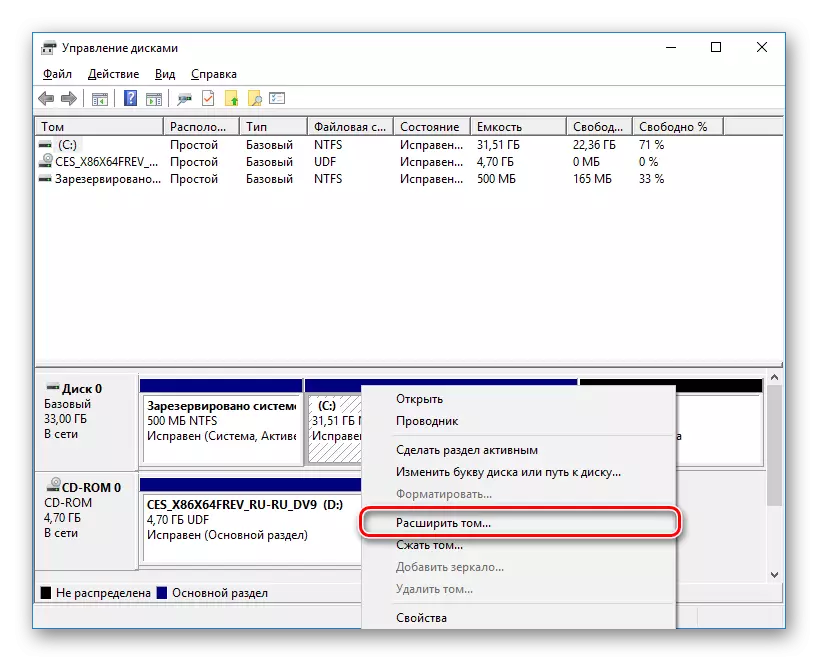
- Iṣẹ oluwadi naa yoo ṣe ifilọlẹ.
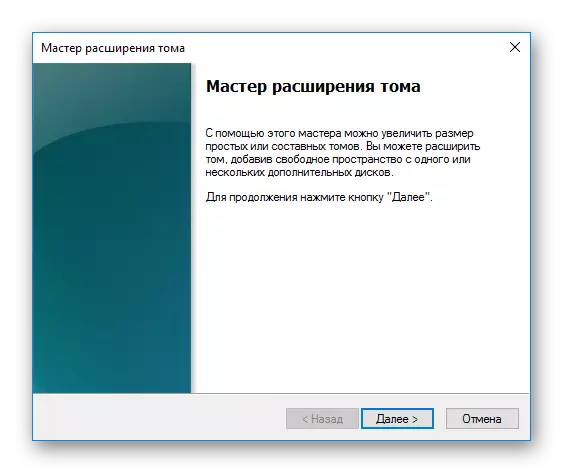
- Ma ṣe yi awọn eto pada ti o ba fẹ fikun si agbegbe ti o wa ti o wa si iyẹn, ki o lọ si igbesẹ ti o tẹle.
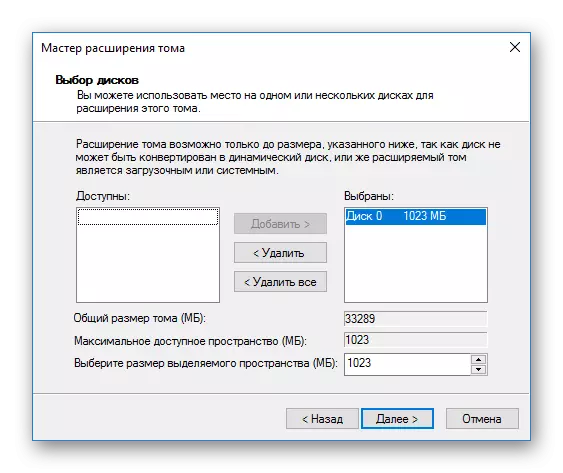
- Tẹ "Pari".

- Ni bayi o le rii pe (pẹlu :) ti di diẹ sii gedegbe 1 GB, eyiti a ko ti pin tẹlẹ ṣaaju pe, agbegbe ti a samisi pẹlu dudu, parẹ. Eyi tumọ si pe disiki foju pọ si ni iye, ati pe wọn le tẹsiwaju lati lo.
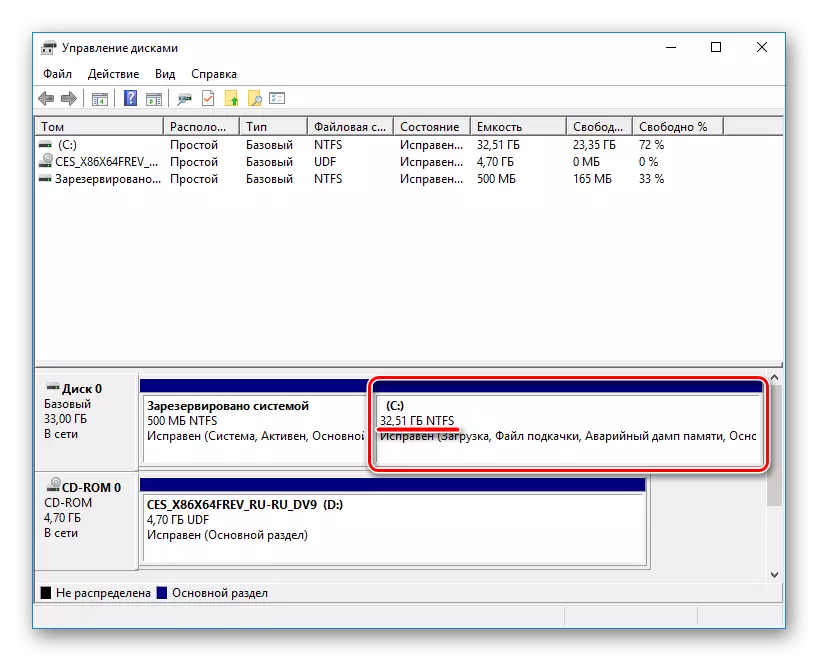
Awọn iṣe siwaju sii ṣee ṣe nikan lori Windows 7 ati ga julọ. Windows XP ko ṣe atilẹyin seese ti iwọn didun, nitorinaa yoo jẹ pataki lati lo awọn ohun elo ẹnikẹta bi oludari oludari Aclonis.
Lilo vbommage ni Linux
Iwọ yoo nilo awọn ẹtọ gbongbo lati ṣiṣẹ pẹlu ebute ati agbara ati agbara rẹ funrararẹ.
- Fi ẹgbẹ naa
Vboxmage atokọ -l HDDs
- Ninu okun Uuid, daakọ iye ki o lẹẹmọ sinu aṣẹ yii:
vboxstorige sekun rẹ_uuid --resize 25600
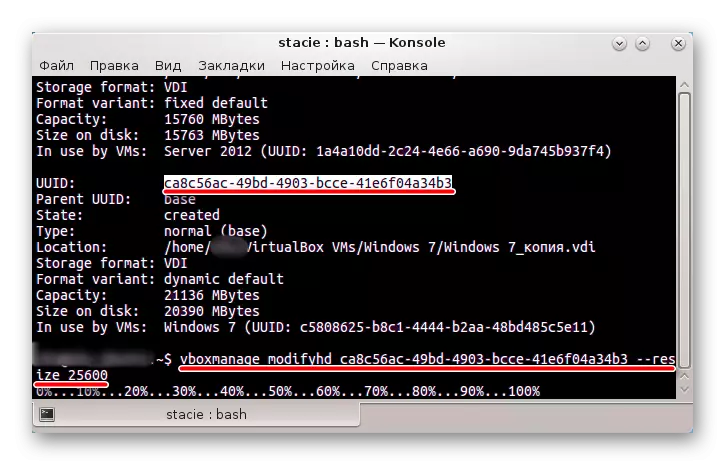
- Ṣiṣe IwUlO ti o laaye laaye. Lati jẹ ki o bata, ninu Oluṣakoso Olumulo, lọ si Eto ẹrọ.
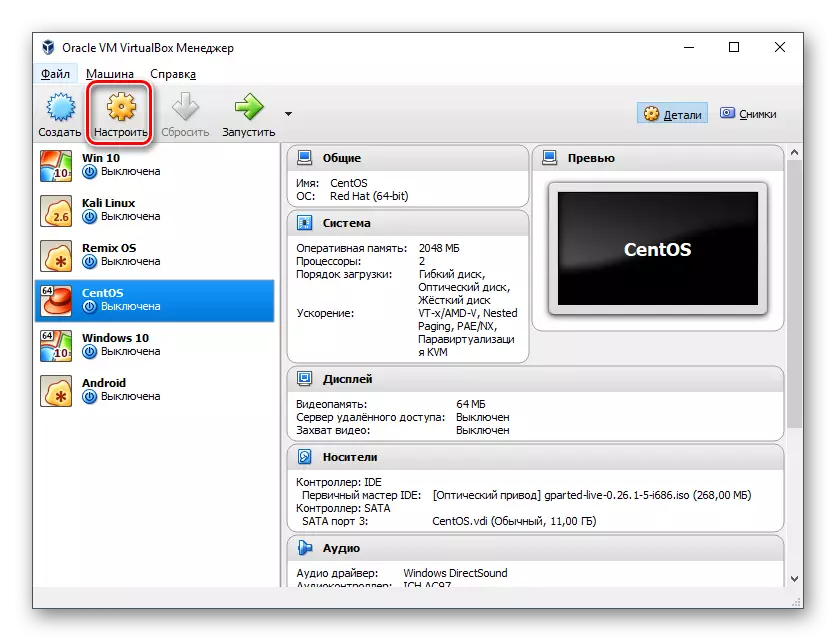
- Yipada si apakan "media", ati ni "oludari: Ide" ṣafikun ifiwe ti o gbasilẹ lati ayelujara. Lati ṣe eyi, tẹ lori "ṣofo" ati ni apa ọtun, yan aworan disiki ti o baamu pẹlu ohun elo gpart, bi o ti han ninu sikirinifoto.
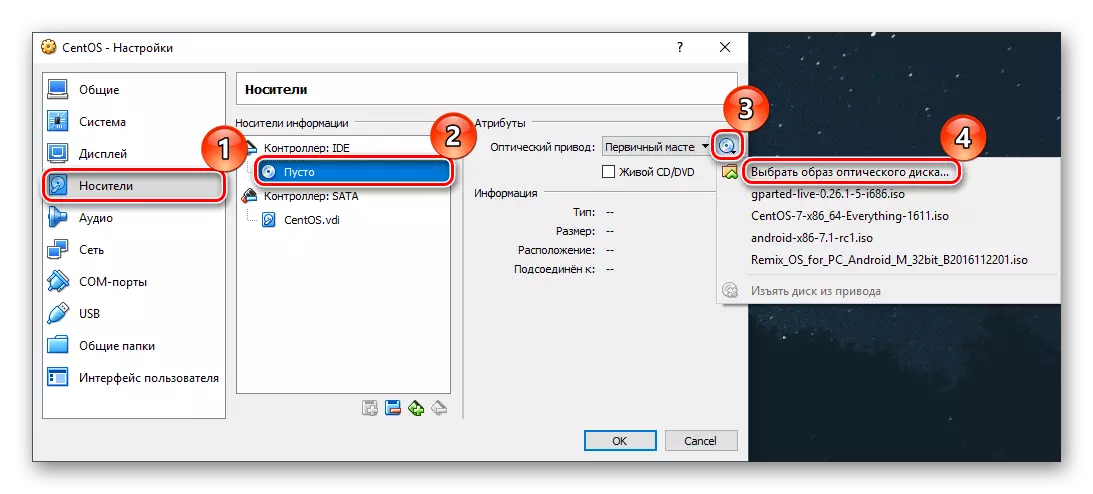
- Fi awọn eto pamọ ki o ṣiṣe ẹrọ naa.
- Ninu Akojọ aṣayan Boot, yan "gbọrò laaye (awọn eto aiyipada)".
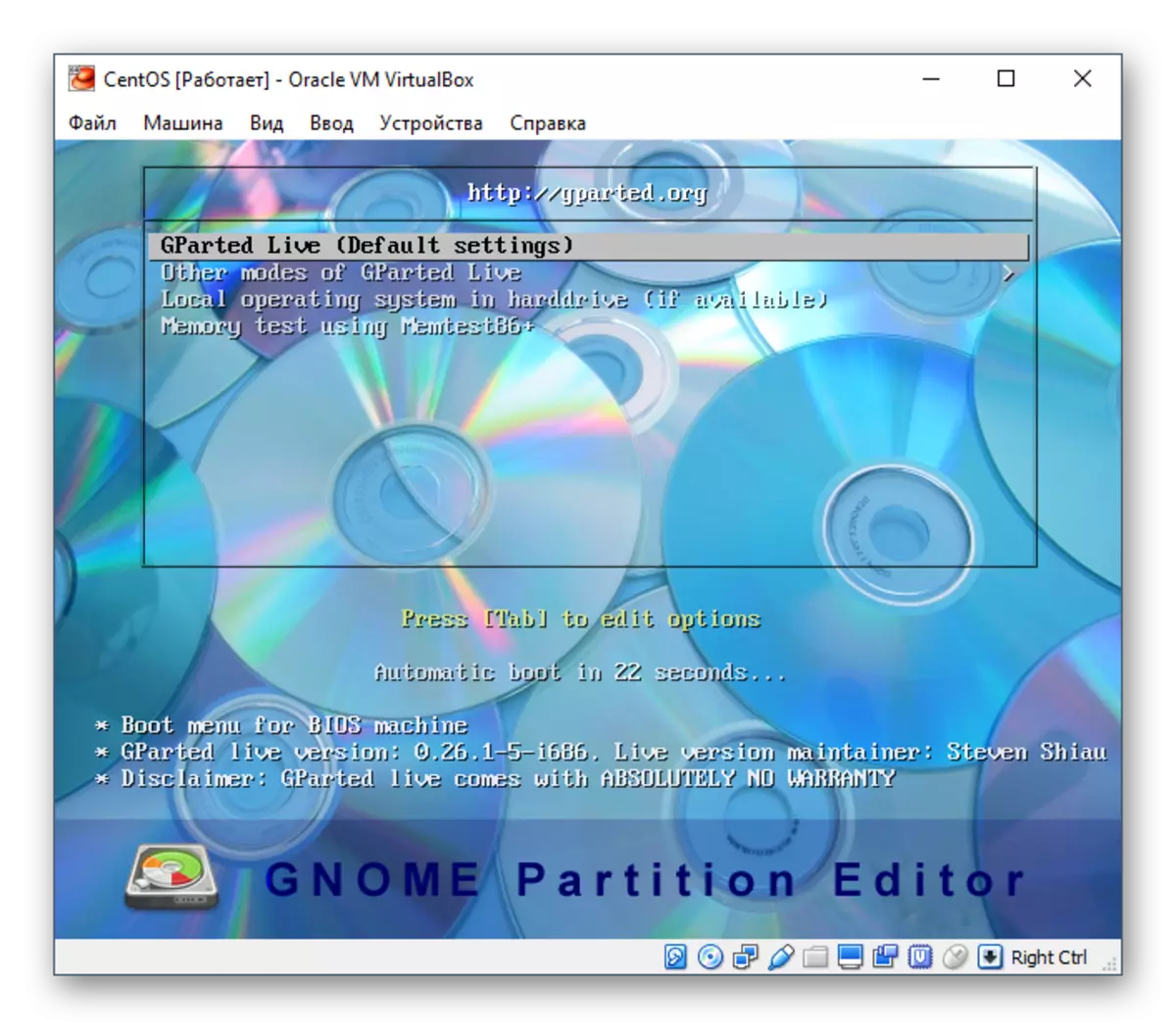
- Awọn configurator yoo fi eto lati yan awọn ifilelẹ. Lati fa awọn disk, yi paramita ni ko pataki, ki o le yan eyikeyi aṣayan.
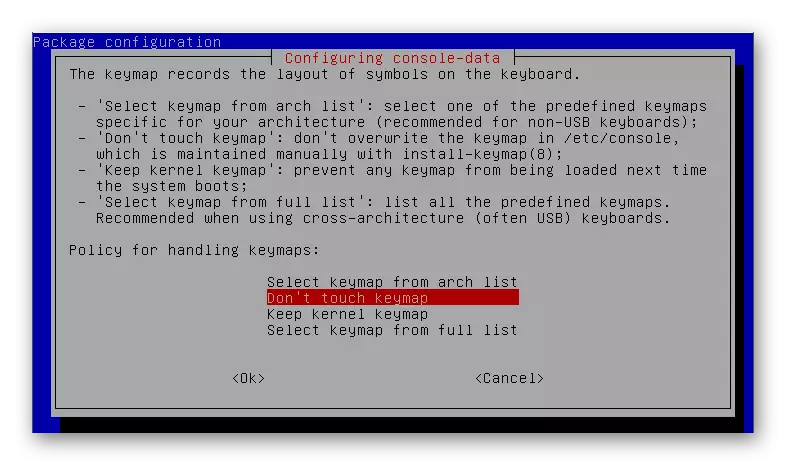
- Pato awọn ti o fẹ ede nipa titẹ awọn oniwe-nọmba.
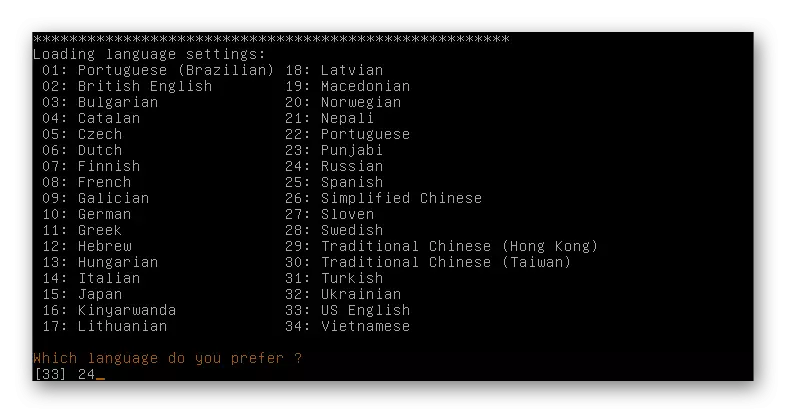
- Lori awọn ibeere ti afihan mode, tẹ awọn idahun "0".
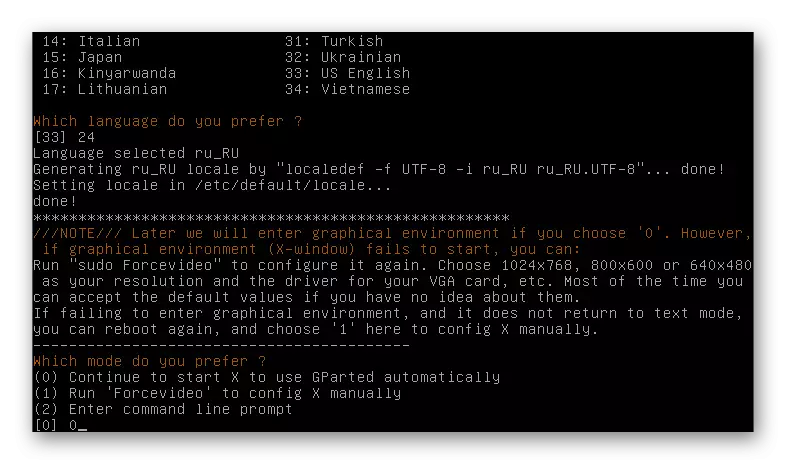
- Gparted bere. Ni awọn window, gbogbo ruju yoo han, pẹlu awọn agbegbe fi kun nipasẹ awọn VBoxManage.
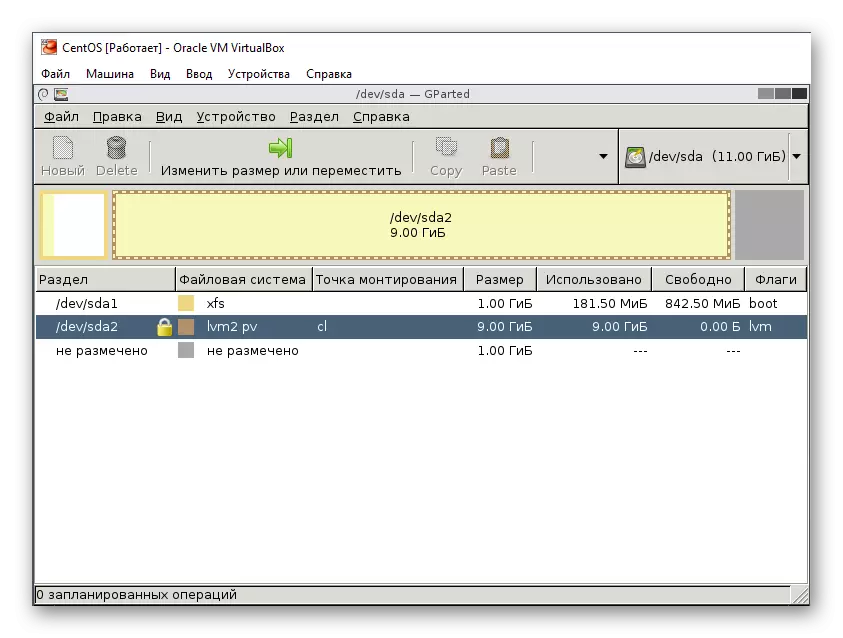
- Ọtun-tẹ lori awọn eto apakan, ṣii awọn ti o tọ akojọ (maa SDA2), ki o si yan "Change Section tabi Gbe".
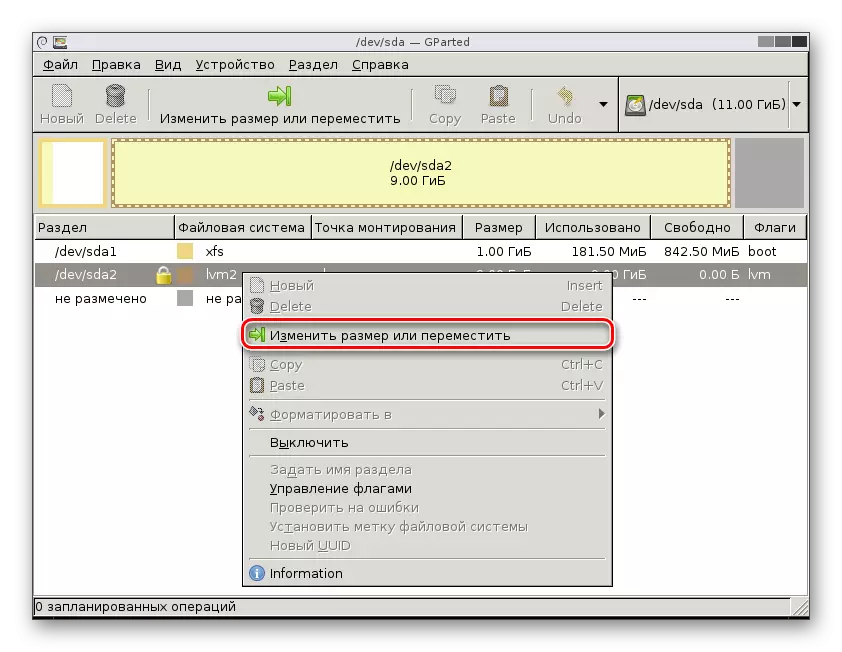
- Lilo a eleto tabi oko input, ṣeto iwọn didun to eyi ti o fẹ lati faagun awọn apakan. Lati ṣe eyi, rọra yọ eleto si ọtun:

Tabi ni awọn "New Iwon" aaye, tẹ awọn nọmba ti o ti ni itọkasi ni "O pọju Iwon" okun.

- Awọn ngbero isẹ ti yoo wa ni da.
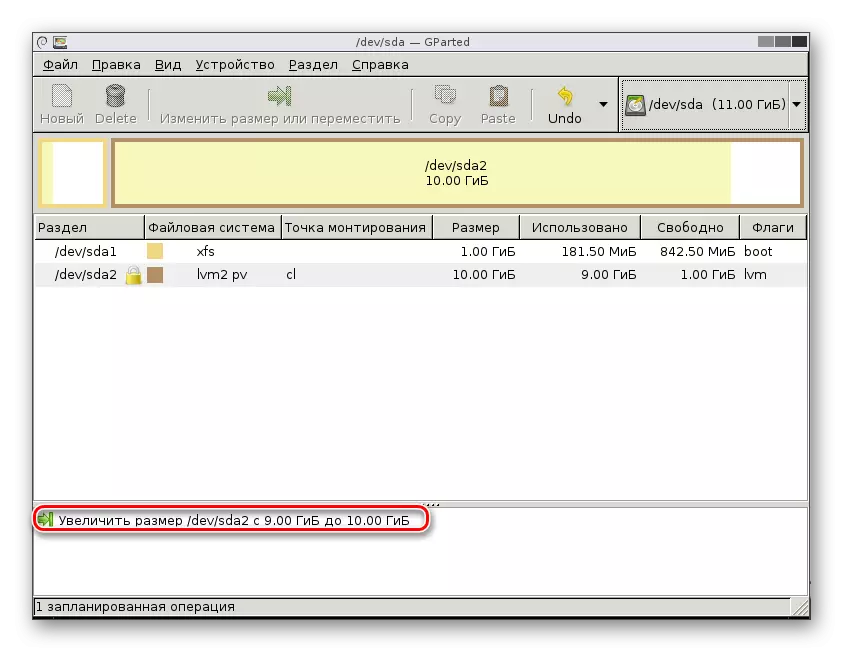
- Lori awọn Opa, tẹ "Ṣatunkọ"> "Waye gbogbo mosi" tabi tẹ lori awọn eto isẹ nipa ọtun-tẹ ki o si yan o.
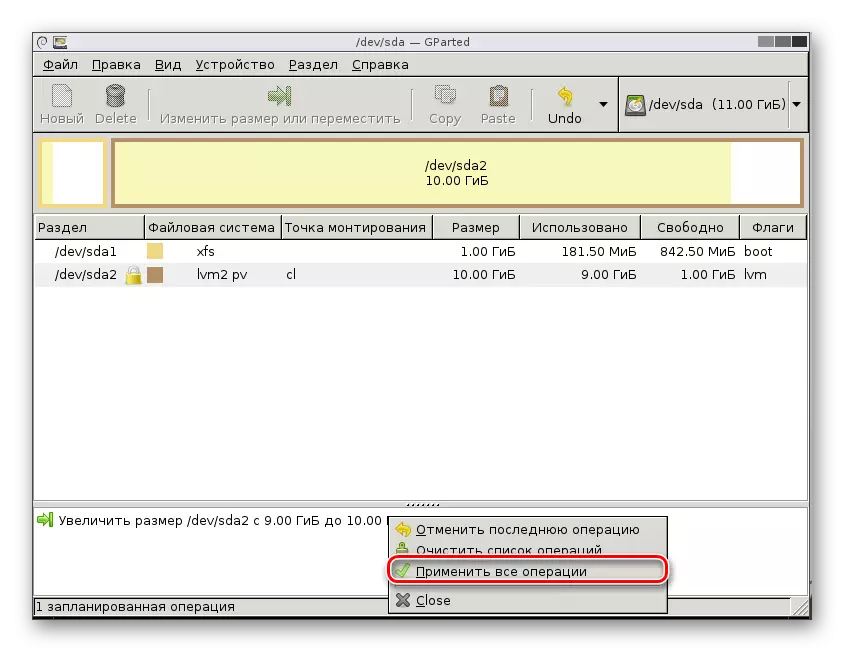
- Ni awọn ìmúdájú window, tẹ lori Waye.

- Awọn ilọsiwaju ti ipaniyan ni yoo han ni lọtọ window.
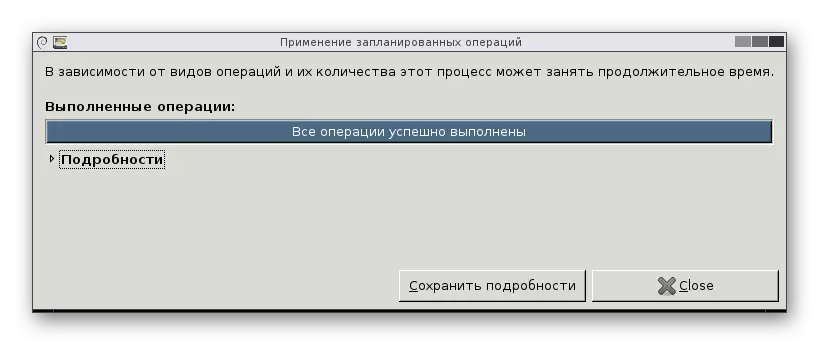
- Lori Ipari, o yoo ri pe awọn iwọn ti awọn ti foju disk ti di siwaju sii.
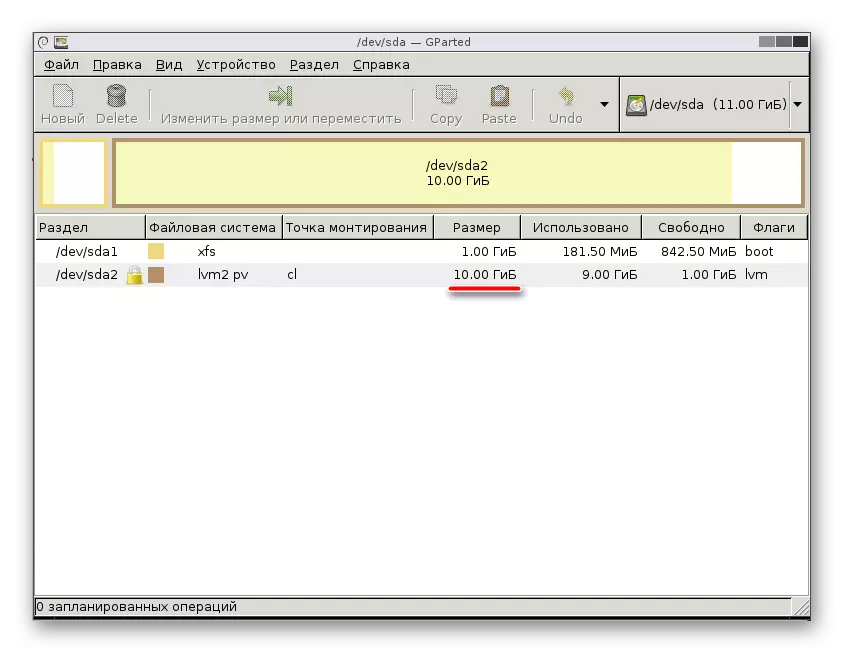
- O le pa awọn foju ẹrọ, ati awọn GParted Live alabọde wa ni kuro lati awọn oniwe-po eto.
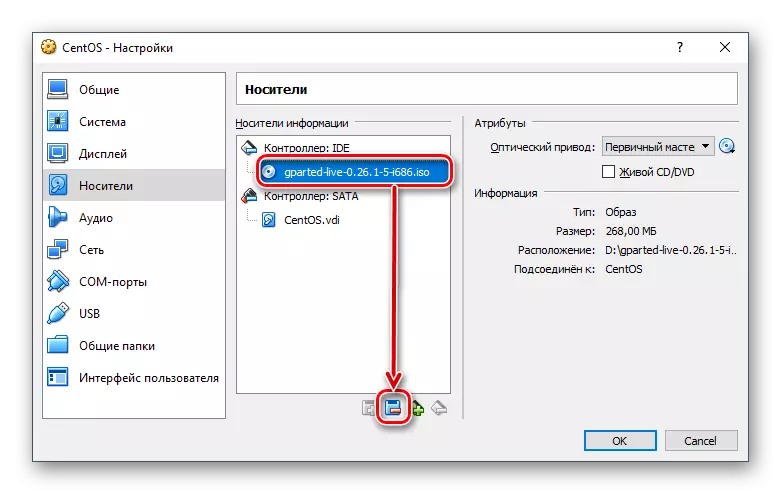
Ni Linux, ko ṣee ṣe lati faagun ipin naa titi o ti ṣiṣẹ.
Ọna 2: Ṣiṣẹda kan keji foju drive
Awọn ọna ti yiyipada awọn iwọn ti awọn disk nipasẹ awọn VBoxManage IwUlO ni ko nikan ni ki o si ko safest. O ti wa ni Elo rọrun lati so awọn keji foju drive si awọn ẹrọ da.Dajudaju, o mu ki ori lati ṣẹda a keji disk, nikan ti o ba ti wa ni ngbero lati significantly mu iye ti awọn drive, ati awọn ti o ti wa ni ko ngbero lati fi kan ti o tobi faili faili (s).
Lẹẹkansi, ro awọn ọna ti fifi a drive lori awọn apeere ti Windows 10 ki o si CentOS.
Ṣiṣẹda ohun afikun drive ni VirtualBox
- Saami awọn foju ẹrọ ati lori awọn bọtini iboju, tẹ lori "atunto" Bọtini.
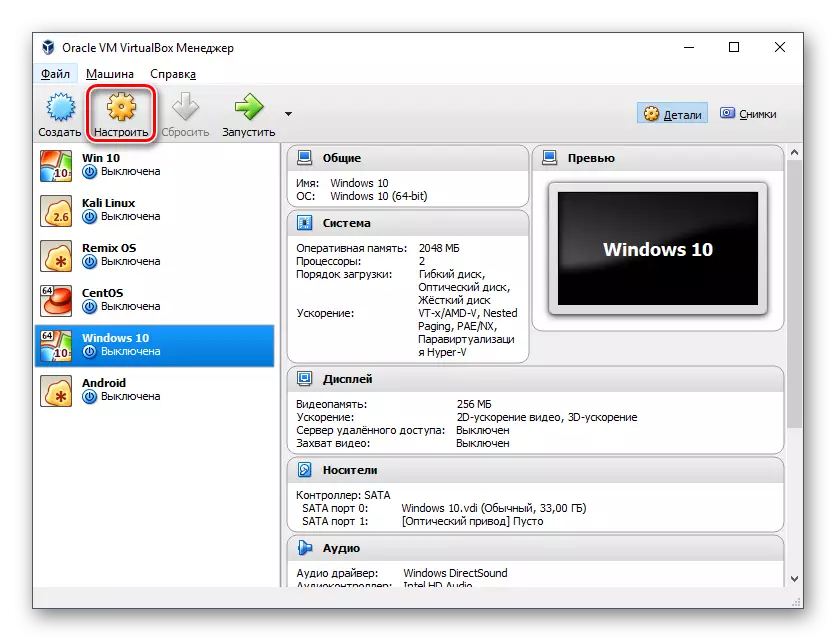
- Yipada si awọn "Media" apakan, tẹ lori awọn aami fun ṣiṣẹda titun kan foju HDD ati ki o yan "Fi Lile Disk".
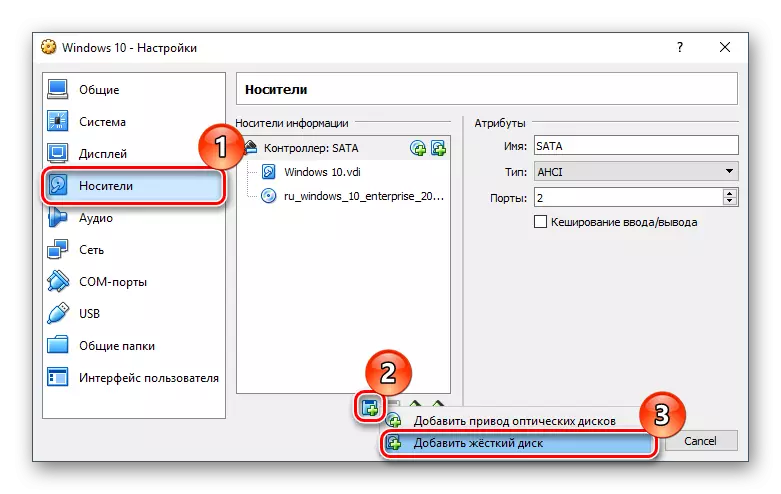
- Ni awọn window pẹlu kan ibeere, lo awọn "Ṣẹda New Disiki" aṣayan.
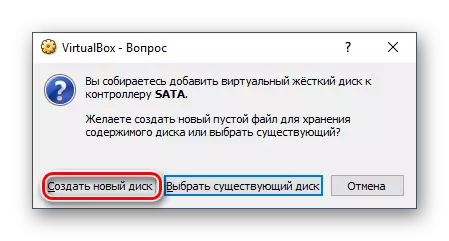
- Tẹ of drive - VDI.
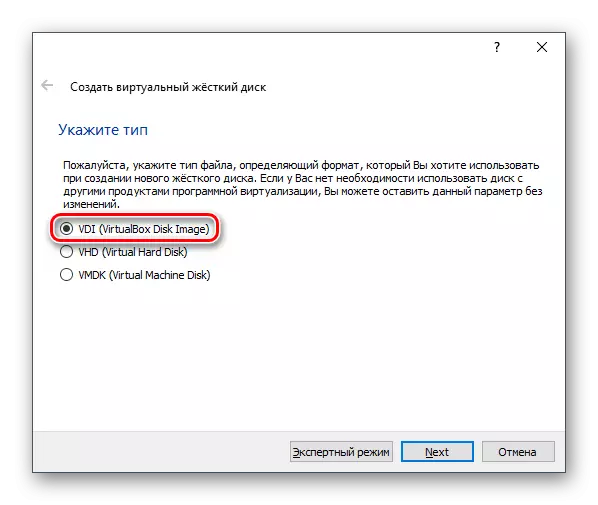
- Ọna kika jẹ agbara.
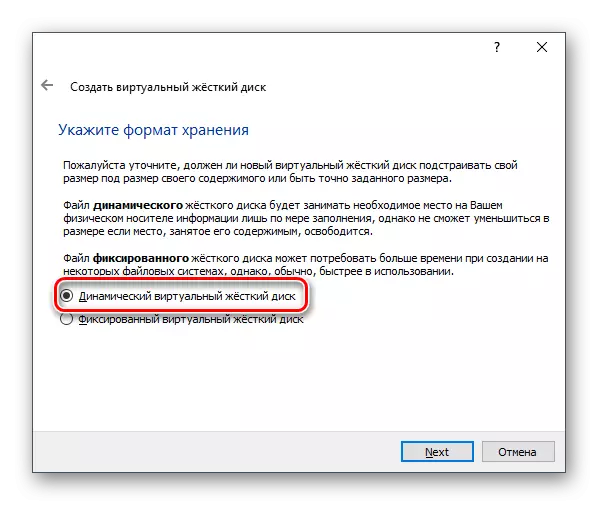
- Orukọ ati iwọn - ni lakaye rẹ.
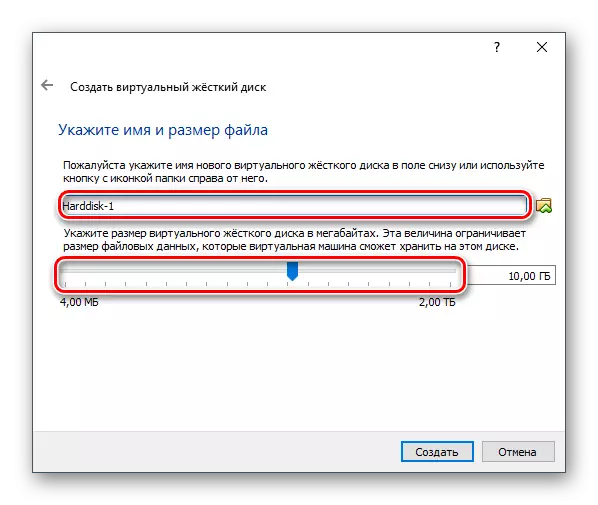
- Disiki rẹ yoo han ninu atokọ akojọ akojọ media, fi awọn eto wọnyi pamọ nipa tite lori "DARA".
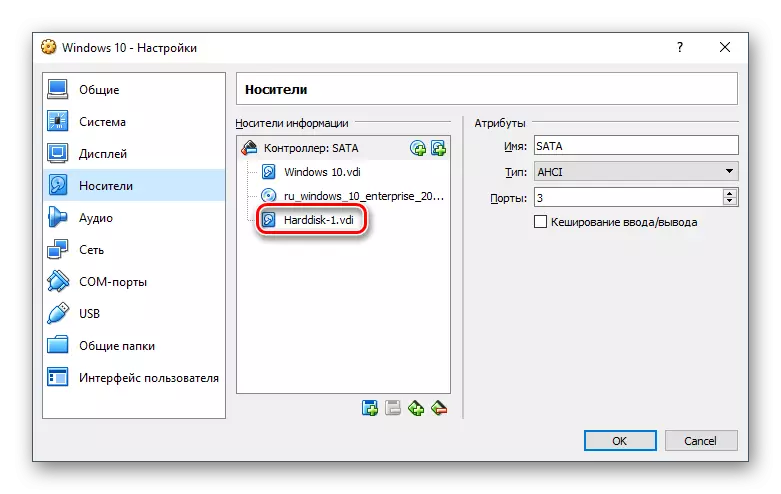
Sisopọ disiki foju kan ni Windows
OS yii lẹhin ti o ba nsopọ drive naa tun yoo ko rii afikun HDD, nitori ko ti ṣe ipilẹṣẹ.
- Ṣiṣe ẹrọ ẹrọ foju.
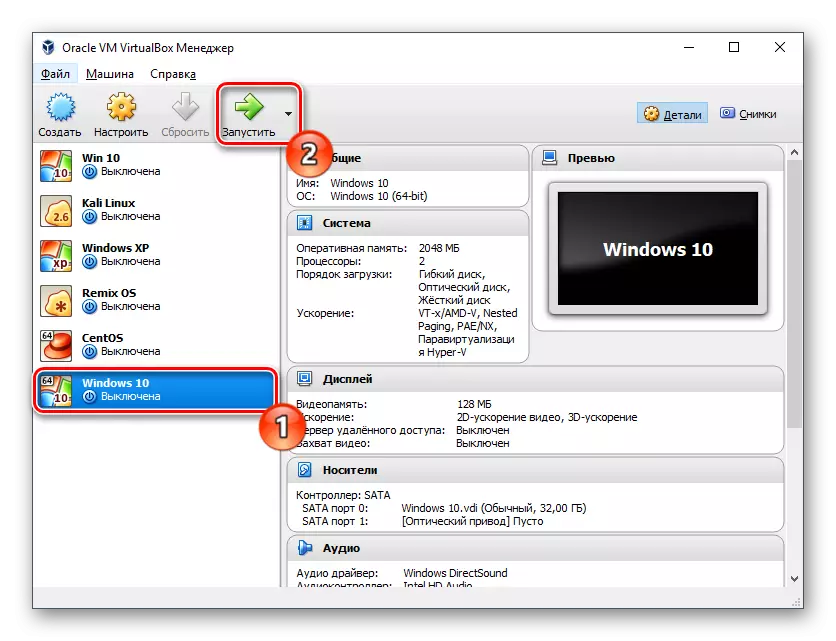
- Tẹ Win + r, tẹ pipaṣẹ Diskmgmt.msc naa.
- O gbọdọ bẹrẹ window ti o nilo ibẹrẹ. Maṣe yi awọn eto pada ki o tẹ O DARA.
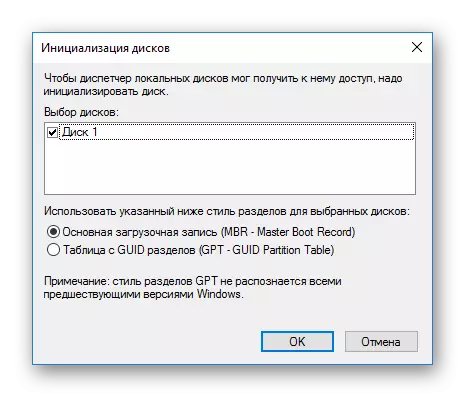
- Awakọ tuntun yoo han ni apakan isalẹ window, ṣugbọn agbegbe rẹ ko si sibẹsibẹ. Lati lo o, pẹlu apa ọtun ti Asin, yan "Ṣẹda iwọn ti o rọrun".
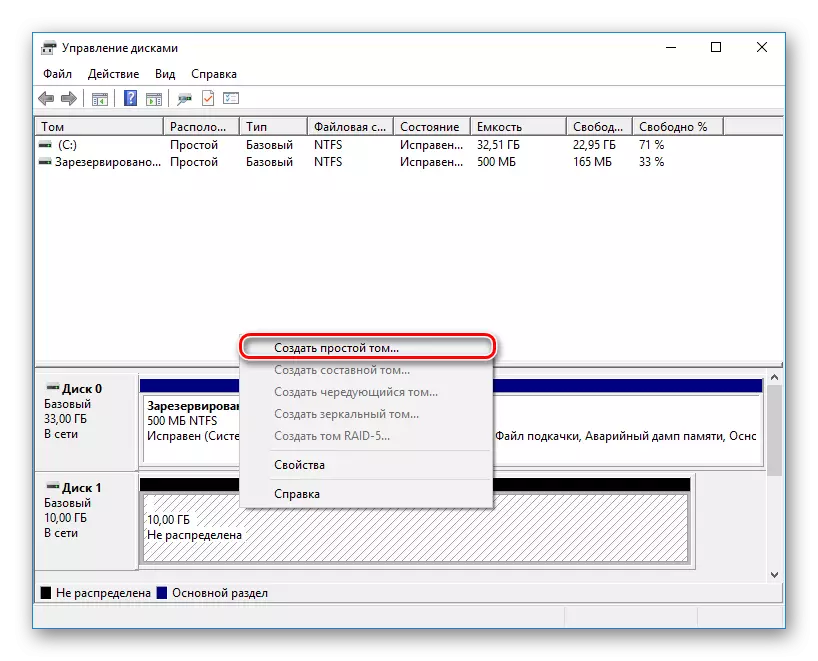
- IwUllio pataki yoo ṣii. Ninu window aabọ, tẹ "Next".
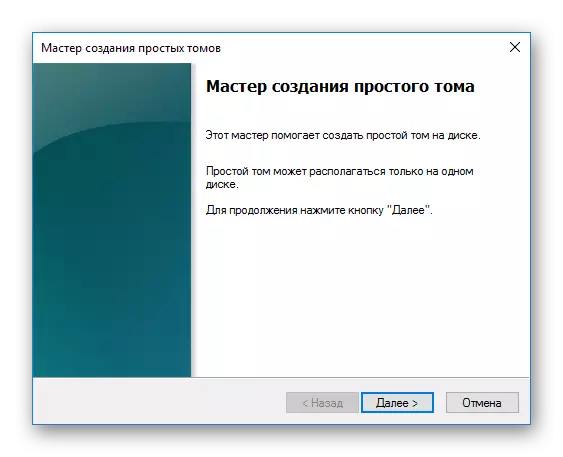
- Maṣe yi awọn eto pada ni ipele yii.
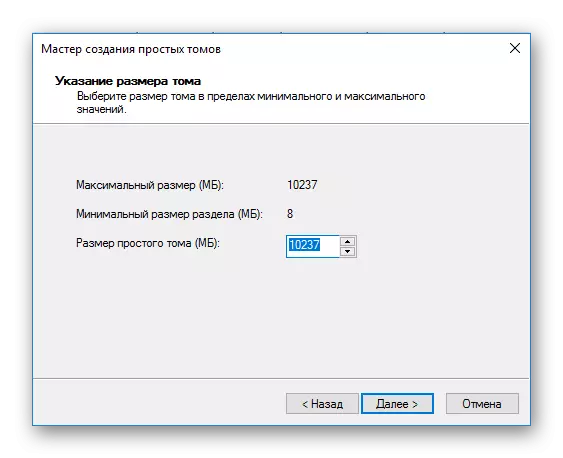
- Yan lẹta ti iwọn didun tabi fi silẹ nipasẹ aiyipada.
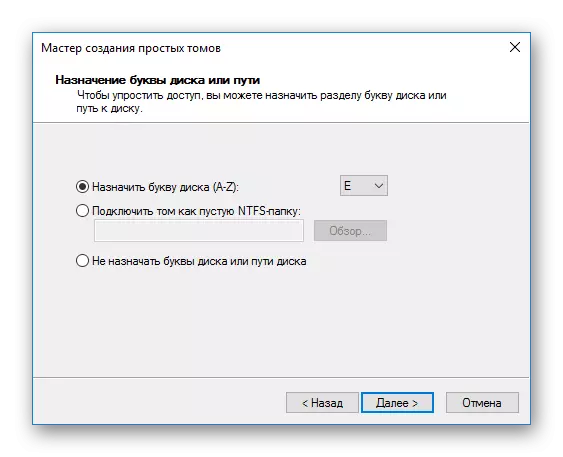
- Ọna kika awọn ohun elo ti ko le yipada. Ti o ba fẹ, o le tẹ orukọ sii ninu aaye aworan tagging (nigbagbogbo orukọ "disk agbegbe").
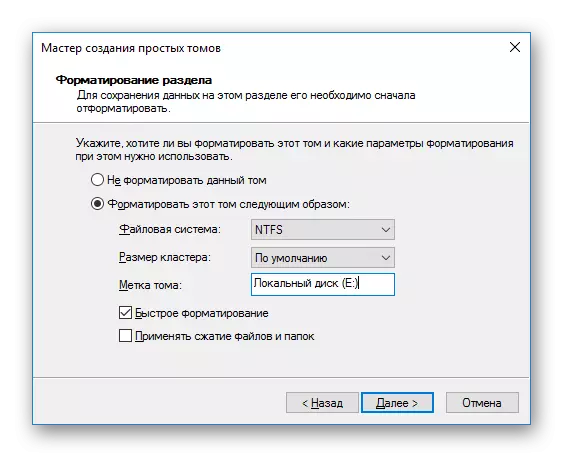
- Tẹ "Pari".
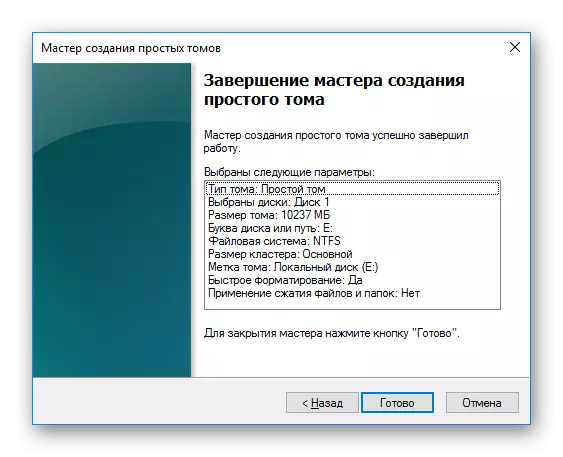
- Ipo ibi ipamọ yoo yipada, ati pe yoo mọ nipasẹ eto naa.
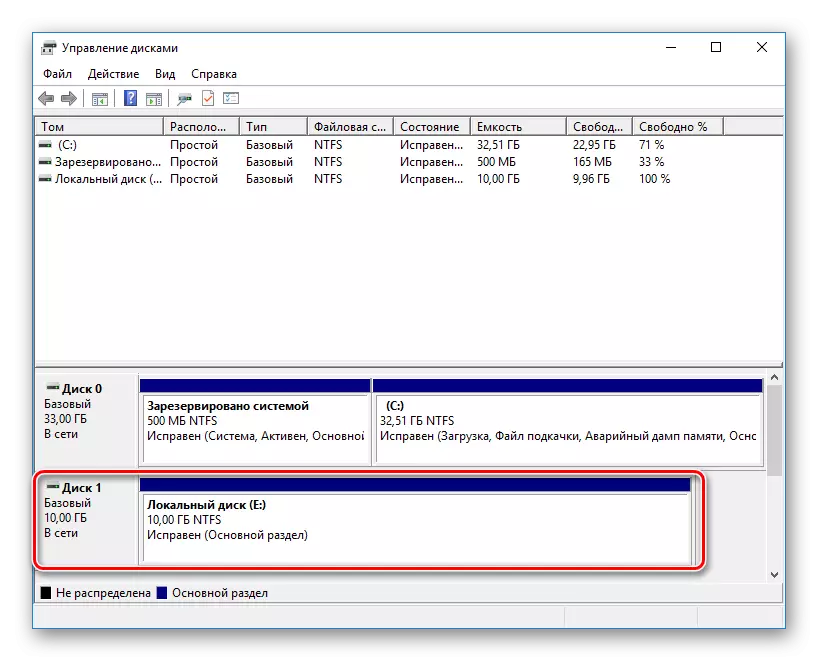
Bayi disiki naa han ni oluwakiri ati pe o ti ṣetan fun iṣẹ.
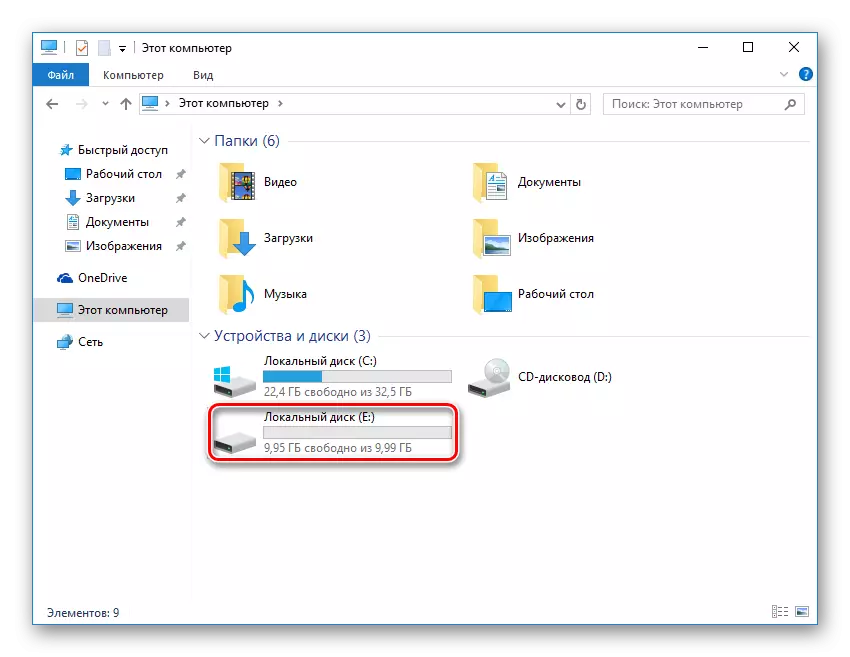
Sisopọ disiki foju kan ni Linux
Ko dabi Windows, ni Linux aaye data Liux ko nilo lati ṣe ipilẹṣẹ awakọ. Lẹhin ṣiṣẹda ati sisopọ disiki si ẹrọ foju, o wa lati ṣayẹwo boya ohun gbogbo ti ṣe ni deede.
- Ṣiṣe awọn os foju.
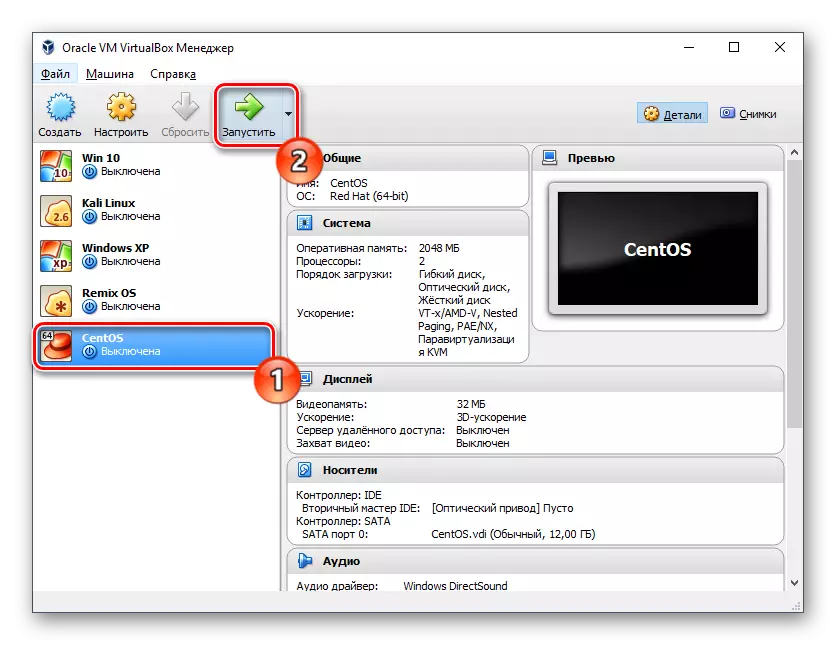
- Ṣi eyikeyi IwUlO iṣakoso Dise ti irọrun ati rii boya drive ti a ṣẹda ati diẹnisọrọ ti o sopọ.
- Fun apẹẹrẹ, ninu eto gpparted ti o nilo lati yipada lati / def / SDA si / Dev / SDB - Eyi ni awakọ ti o sopọ. Ti o ba jẹ dandan, o le ṣe ọna kika ati ṣiṣe awọn eto miiran.
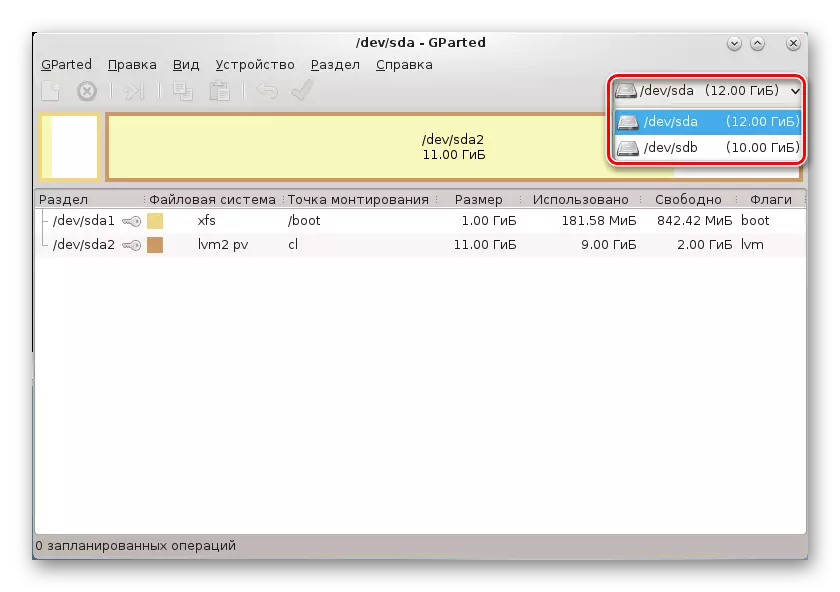
Iwọnyi jẹ awọn aṣayan ati igbagbogbo julọ fun pọsi iwọn disiki ẹrọ foju ninu foju ẹrọ foju ẹrọ. Maṣe gbagbe lati ṣe awọn ẹda afẹyinti ti OS Paapa, ti a ba pinnu lati lo IwUlUlmmange vboxs, ati rii daju pe disiki akọkọ wa lati ibiti o wa fun awakọ foju ti pin.
